
macbook air 系统切换,轻松实现双系统切换
时间:2024-10-31 来源:网络 人气:338
MacBook Air系统切换指南:轻松实现双系统切换

一、MacBook Air双系统安装方法

在开始切换系统之前,首先需要确保您的MacBook Air已经安装了Windows系统。以下是安装Windows系统的步骤:
准备Windows安装盘或U盘。
在MacBook Air上打开“Boot Camp”安装程序。您可以在“应用程序”文件夹中的“实用工具”中找到它。
按照Boot Camp安装程序的提示,将Windows安装盘或U盘插入MacBook Air。
在Boot Camp安装程序中,选择您要安装Windows的磁盘分区,并设置分区大小。
点击“开始安装”按钮,等待安装完成。
二、MacBook Air系统切换方法
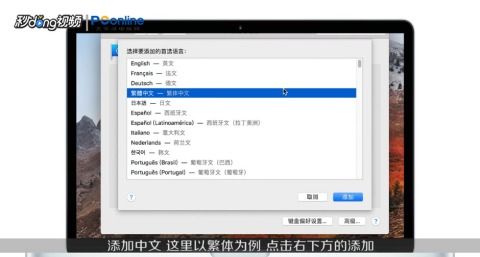
在安装好双系统后,您可以通过以下两种方法实现系统切换:
方法一:开机切换
关闭MacBook Air。
按下电源键开机,同时按住Option键。
当出现系统选择界面时,使用键盘上的左右箭头键选择要启动的系统。
按下回车键确认,MacBook Air将启动所选系统。
方法二:系统偏好设置切换
在Mac OS X系统中,打开“系统偏好设置”。
点击“启动磁盘”选项。
在“启动磁盘”列表中,选择要启动的系统。
点击“重新启动”按钮,MacBook Air将重启并启动所选系统。
三、注意事项
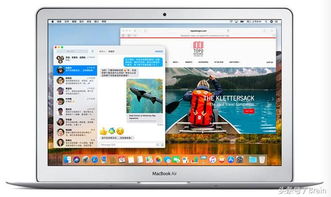
在切换系统时,请注意以下事项:
在切换系统之前,请确保所有重要数据已备份。
在切换系统后,部分硬件功能可能无法正常使用,如触摸板、耳机等。
在切换系统时,请确保MacBook Air电量充足,以免在切换过程中出现意外。
相关推荐
教程资讯
教程资讯排行













